在CAD软件遇到问题时,没有及时保存图纸会造成丢失,你知道CAD怎样设置自动保存及保存时间吗?本文小编将和大家分享CAD软件设置自动保存及保存时间的方法与步骤,有需要的小伙伴们快和小编一起来看看CAD软件如何设置自动保存及保存时间吧!
CAD软件设置自动保存及保存时间的方法与步骤:
步骤一、打开cad软件,然后再点击窗口上面的工具。下面为大家示范CAD软件设置自动保存及保存时间的方法。

步骤二、点击CAD界面的工具以后再点击工具下拉菜单最下面的选项,点击选项以后出现选项窗口,在窗口上面点击打开和保存按钮。
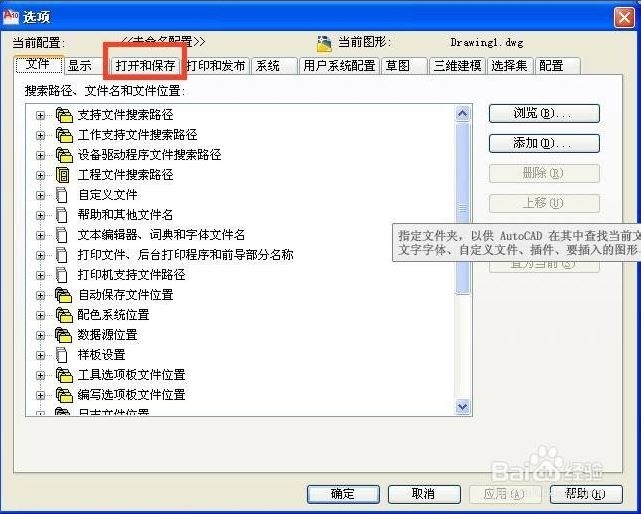
步骤三、在CAD软件中点击打开和保存按钮以后再文件安全措施栏里的自动保存左边打上勾,选中设置自动保存。
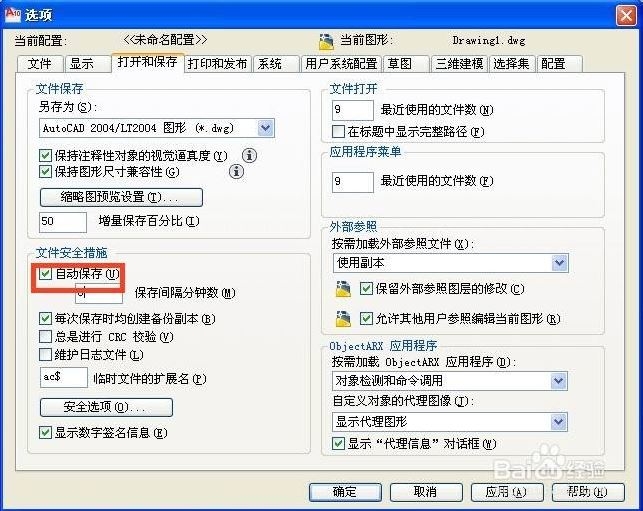
步骤四、CAD设置自动保存以后,在自动保存时间间隔分钟数左边输入自动保存时间,五分钟到十分钟即可。
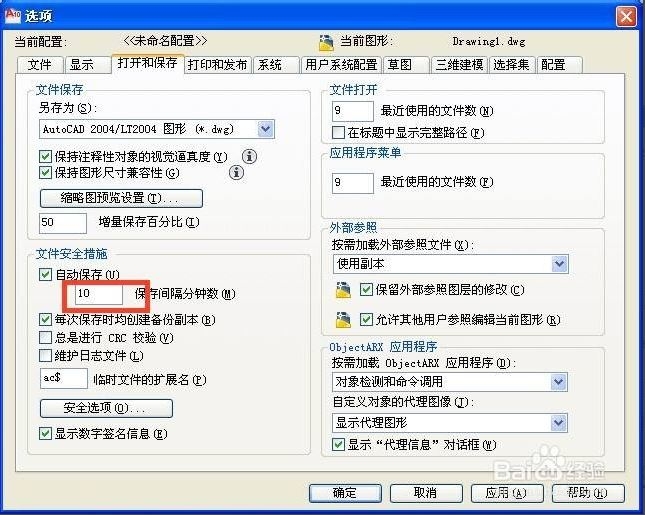
步骤五、CAD软件设置自动保存,输入好保存时间间隔就点击窗口下面的应用,再点击确定关闭窗口就设置好了。
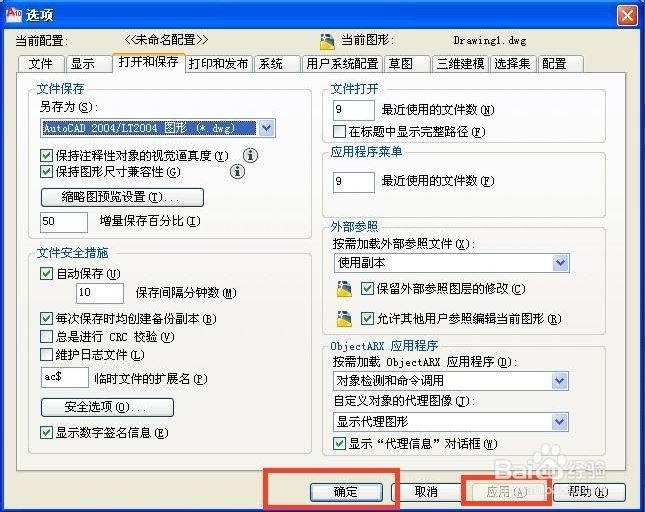
以上五个步骤就是CAD软件设置自动保存及保存时间的方法,希望本文的分享能给小伙伴们带来帮助。
